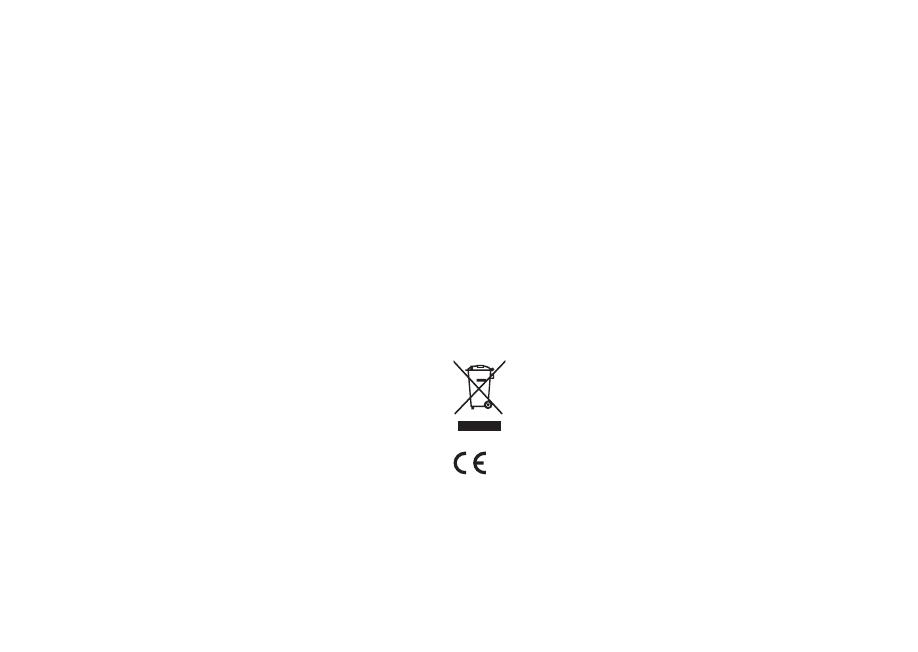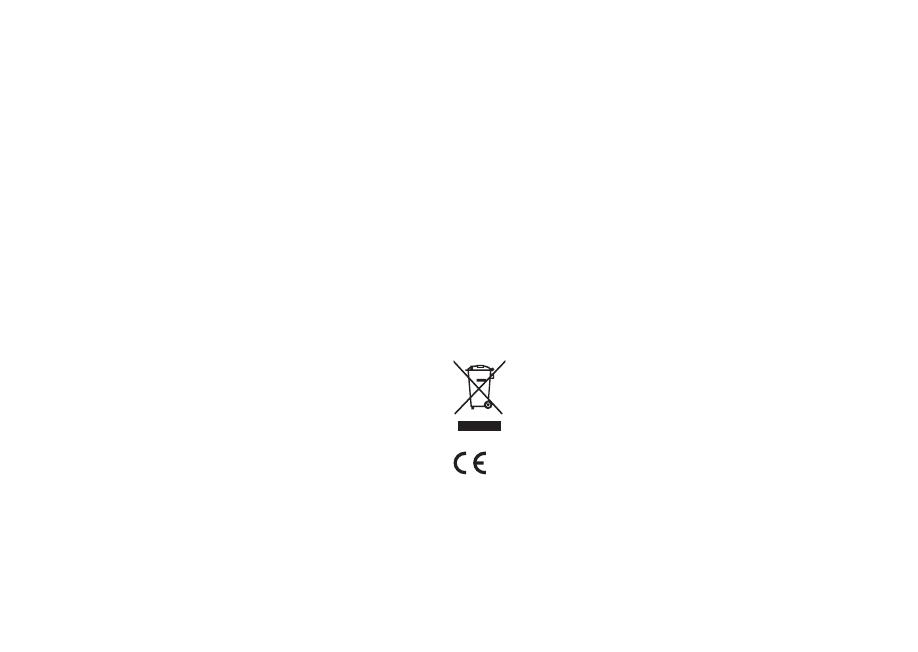
● Læs denne brugervejledning og følg alle vejledninger, det vil hjælpe dig
med at opstille og bruge dit produkt korrekt.
● Følg alle advarsler og gem denne brugervejledning til fremtidig brug.
● Man må ikke forsøge at bruge en beskadiget enhed, da det kan
resultere i et farligt elektrisk stød.
● Man må ikke åbne enheden, eller afmontere paneler, så elektronikken
afdækkes. Der er ingen dele indeni, som kan serviceres af brugeren.
● Al servicering skal udføres af kvaliceret servicepersonale. Servicering
er påkrævet, hvis enheden er blevet beskadiget på nogen måde, som
f.eks. hvis strømledningen eller -stikket er blevet beskadiget, der er
spildt væske i, eller ting er faldet ned i, enheden, enheden er blevet
udsat for regn eller fugtighed, hvis enheden ikke fungerer normalt eller
den er blevet tabt.
● Denne enhed er beregnet til KUN at blive drevet med de
vekselspændinger, der er anført på bagpanelet eller den medfølgende
strømforsyning. Brug af andre strømspændinger end de anførte
kan forårsage irreversibel skade på enheden og ugyldiggøre
produktgarantien.
● Det skal sikres, at strømstik eller strømkonnektor ind i enheden er
nemt tilgængelig i tilfælde af, at strømafbrydelse er påkrævet.
● Strømadapteren, strømstikket eller strømkonnektoren skal tages ud af
stikkontakten for at frakoble systemet helt fra forsyningsnettet.
● Der må ikke placeres nogen form for åben ild, som f.eks. stearinlys, på
eller tæt på enheden. Må ikke installeres tæt på varmekilder, som f.eks.
radiatorer, brændeovne eller andre enheder (inklusive forstærkere), der
frembringer varme.
● Undgå udsættelse for ekstrem varme eller kulde.
● Der må kun bruges udstyr/tilbehør, der er speciceret for enheden. Der
må ikke udføres modikationer til systemet eller tilbehør. Uautoriserede
ændringer kan kompromittere sikkerhed, overholdelse af lovgivning og
systempræstation.
● Brug kun den medfølgende antenne eller en godkendt erstatning.
● For at reducere risikoen for brand eller elektrisk stød må apparatet ikke
udsættes for regn eller fugt. Enheden må ikke udsættes for dryp eller
stænk og man må ikke placere genstande fyldt med væske, som f.eks.
vaser, på eller i nærheden af enheden. Som med alle elektroniske
produkter, skal man være forsigtig med ikke at spilde væsker ned i
nogen del af systemet. Væsker kan forårsage driftssvigt og/eller en
brandfare.
● Træk enhedens stik ud af kontakten, når det lyner, eller når enheden
ikke bruges i længere tid ad gangen for at forhindre skade på enheden.
● For at forebygge risiko for fare eller elektrisk stød skal man undgå at
overbelaste stikkontakter, forlængerledninger eller stikkontakter samt
integrerede stikdåser.
● Længerevarende udsættelse for høj musik kan forårsage høreskade.
Det er bedst at undgå ekstrem lydstyrke, når man bruger
hovedtelefoner, især i længere perioder.
● Enheden må ikke installeres i et mindre, lukket rum. Der skal altid være
et mellemrum på mindst 10cm omkring enheden for at sikre ventilation
og man skal sørge for, at gardiner eller andre genstande aldrig
tildækker enhedens ventilationsåbninger.
Denne enhed er afmærket i henhold til Europæisk direktiv
2012/19/EU om affald af elektrisk og elektronisk udstyr. Dette
symbol angiver, at produktet eller dets batterier ikke må
kasseres som almindeligt husholdningsaffald. Som alt andet
elektrisk udstyr skal det kasseres i overensstemmelse med
lokale bestemmelser.
CE-OVERENSSTEMMELSESOPLYSNINGER
Dette produkt overholder alle EU-direktivkrav i henhold til gældende
lov. Hermed erklærer Ruark Audio, at denne enhed overholder de
væsentlige krav og andre relevante bestemmelser i det europæiske
radioudstyrdirektiv 2014/53/EU.
Du kan downloade den fulde CE-overensstemmelseserklæring på
www.ruarkaudio.com/doc/R3doc.pdf
Sikkerheds- og lovgivningsmæssige oplysninger